¿Quiere redirigir su sitio web a una nueva ubicación?
Una redirección completa del sitio web le permite trasladar fácilmente su sitio web a un nuevo dominio sin perder posiciones en los motores de búsqueda. Ayuda a evitar enlaces rotos y proporciona una experiencia de usuario fluida.
En este artículo, le mostraremos cómo realizar una redirección completa del sitio en WordPress.
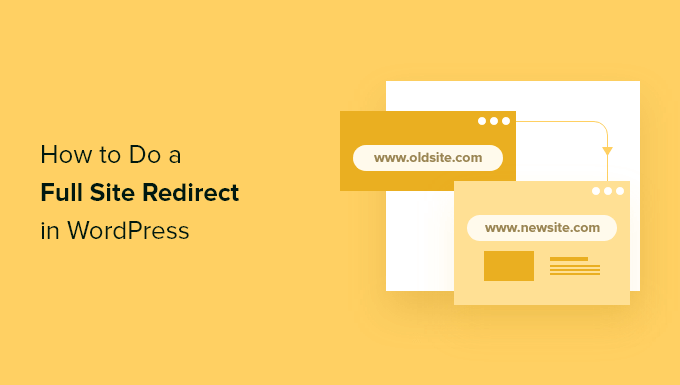
¿Por qué hacer una redirección completa del sitio en WordPress?
Una redirección completa del sitio web le permite trasladar todo su sitio web a una nueva ubicación sin perder tráfico ni posiciones en los motores de búsqueda. Cuando un usuario introduzca la antigua URL de su sitio web en su navegador, será redirigido automáticamente al nuevo dominio.
También le ayuda a conservar todos los vínculos de retroceso que ha creado a lo largo de los años y a dirigirlos al nombre de dominio de su nuevo sitio web. Los usuarios podrán encontrar fácilmente todo el contenido existente en el nuevo dominio.
Una redirección completa del sitio también evita que se produzcan enlaces rotos o errores 404, que pueden ser perjudiciales para el SEO de WordPress y la experiencia del usuario.
Desde un punto de vista técnico, una redirección completa de un sitio es una redirección 301. Este tipo de redirección indica a los motores de búsqueda que la página web se ha trasladado permanentemente a la nueva ubicación.
Este es el tipo de redirección más beneficioso para el posicionamiento de sus palabras clave y el tráfico, y ayuda a pasar la autoridad SEO de su antiguo dominio al nuevo.
Dicho esto, veamos cómo establecer una redirección completa del sitio en WordPress.
Nota del editor: Antes de establecer una redirección completa del sitio de WordPress a un nuevo dominio, es importante que transfieras primero todo tu contenido. Puedes utilizar nuestro tutorial sobre cómo exportar un sitio de WordPress o seguir nuestra guía práctica sobre cómo trasladar WordPress a un nuevo dominio (sin perder el SEO).
Tutorial en vídeo
Si prefiere instrucciones escritas, siga leyendo.
Cómo hacer una redirección completa del sitio en WordPress
La forma más fácil de establecer una redirección completa del sitio de WordPress es mediante el uso de All in One SEO (AIOSEO). Es el mejor plugin SEO para WordPress y lo utilizan más de 3 millones de profesionales.
AIOSEO le ayuda a optimizar su sitio web para los motores de búsqueda sin necesidad de contratar a un experto. Además, ofrece un potente gestor de redirecciones que le permite redirigir correctamente a los usuarios a un nuevo dominio sin perder posiciones SEO, a la vez que realiza un seguimiento de los errores 404.
Para este tutorial, usaremos la versión AIOSEO Pro porque incluye el Gestor de Redirecciones. También hay una versión gratuita de AIOSEO que tiene todas las características básicas que necesita para empezar a optimizar su sitio web de WordPress para obtener más tráfico de los motores de búsqueda.
En primer lugar, tendrás que instalar y activar el plugin AIOSEO. Para más detalles, consulta nuestra guía sobre cómo instalar un plugin de WordPress.
Tras la activación, puede dirigirse a All in One SEO ” Ajustes Generales desde su escritorio de WordPress e introducir la clave de licencia. Puede encontrar la clave en el área de su cuenta AIOSEO.
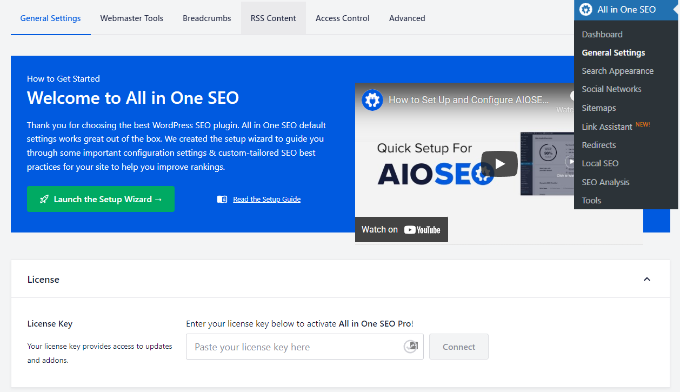
Para establecer AIOSEO en su sitio web y optimizar su sitio para la búsqueda, puede iniciar el asistente de configuración y seguir las instrucciones en pantalla. Para más detalles, consulte nuestra guía sobre cómo establecer AIOSEO en WordPress.
A continuación, puede dirigirse a All in One SEO “ Redirecciones desde el panel de administrador de WordPress y, a continuación, haga clic en el botón “Activar redirecciones”.
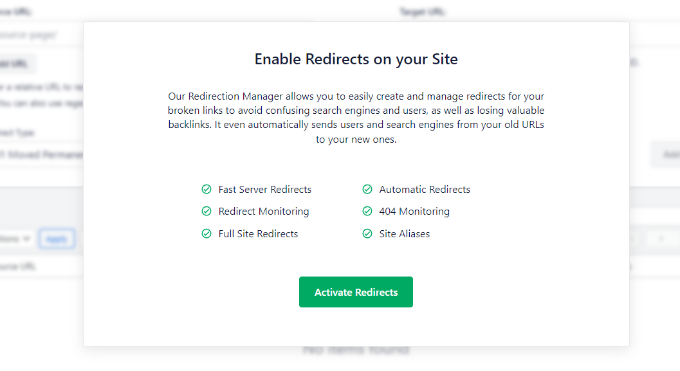
Una vez que la extensión esté activa, puede ir a la pestaña “Redirección de todo el sitio” en Redirecciones.
A continuación, haga clic en el conmutador “Reubicar sitio” para ver más opciones.
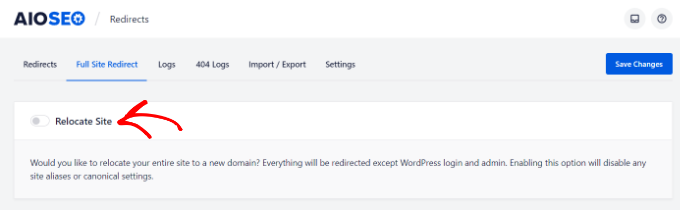
Ahora verás un campo en el que puedes introducir la nueva ubicación de tu sitio web.
Basta con introducir la nueva URL en el campo “Reubicar al dominio” y hacer clic en el botón “Guardar cambios”. El plugin redirigirá automáticamente todo excepto la página de acceso / administrador de WordPress.

Para comprobar si la nueva redirección funciona, simplemente introduzca la URL antigua en el navegador, y debería redirigirle automáticamente al nuevo dominio.
Seguimiento y corrección de enlaces rotos en WordPress
Cuando se cambia a un nuevo nombre de dominio, siempre es posible que algunos de los enlaces de su sitio se rompan y den lugar a errores 404. Sin embargo, con AIOSEO, puedes realizar un seguimiento de los enlaces rotos en WordPress y corregirlos fácilmente mediante el gestor de redirecciones.
Simplemente diríjase a Todo en Uno SEO ” Redirecciones desde el área de administrador de WordPress y luego haga clic en la pestaña ‘Ajustes’. A continuación, active 404 Logs y Redirect Logs al hacer clic en el conmutador.
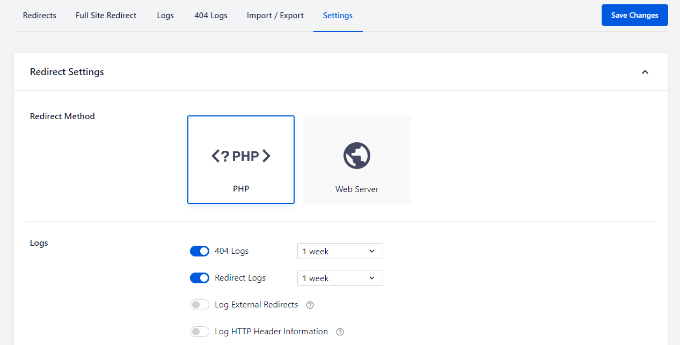
Una vez que active esta característica, AIOSEO empezará a registrar los errores 404 de su sitio web. Tenga en cuenta que al principio, no habrá nada en los registros. Solo empezará a registrar errores 404 una vez que haya activado la opción.
Una vez que alguien ha provocado un error 404 en su sitio de WordPress, puede ver los registros yendo a la pestaña “Registros 404” en Redirecciones.
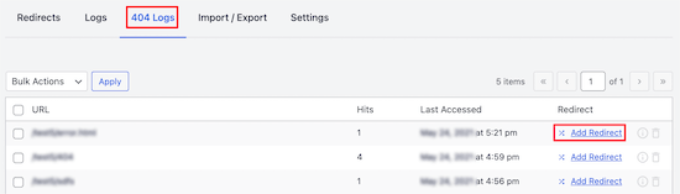
Para corregir cualquier enlace roto, basta con hacer clic en la opción “Añadir redirección”. A continuación, introduzca la nueva ubicación en el campo “URL de destino” y elija el tipo de redirección.
Después de añadir estos datos, sólo tiene que hacer clic en el botón “Añadir redirección”.
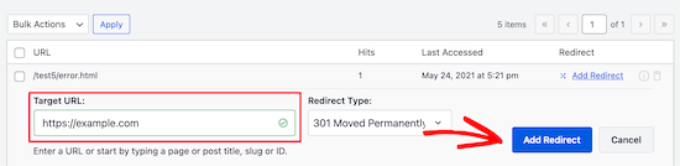
Para más detalles, puede seguir nuestra guía sobre cómo enlazar y corregir enlaces rotos en WordPress.
Esperamos que este artículo te haya ayudado a aprender cómo redireccionar un sitio completo en WordPress. Puede que también quieras ver nuestra guía sobre cómo crear una tienda online o nuestra selección experta del mejor alojamiento gestionado para WordPress.
If you liked this article, then please subscribe to our YouTube Channel for WordPress video tutorials. You can also find us on Twitter and Facebook.





Syed Balkhi says
Hey WPBeginner readers,
Did you know you can win exciting prizes by commenting on WPBeginner?
Every month, our top blog commenters will win HUGE rewards, including premium WordPress plugin licenses and cash prizes.
You can get more details about the contest from here.
Start sharing your thoughts below to stand a chance to win!
Jiří Vaněk says
I have about 1300 articles on the website. If I wanted to change the domain, how should I proceed? Migrate the website to a new hosting and a new domain and leave the original one where it is set to redirect each url to the new one? Does this mean I have to set up 1300 redirects? Or does it work so that I set this redirect in AIO SEO and it only replaces the domain name in the url and redirects to the appropriate URL? I’m a little confused.
WPBeginner Support says
You would want to set up the new site and ensure the content is imported properly on the new host first. After that you could manually create the redirects or use AIOSEO to handle the redirect process for you. As long as your permalinks have not changed you can use far fewer redirect rules for the site to go to the new domain.
Administrador
Jiří Vaněk says
Permanent links will be the same, only the main domain will change. Thank you for the advice. I will try to solve it over time using AIO SEO PRO and possibly their support can help me with it. Thanks for the reply.
THANKGOD JONATHAN says
THank you for the tutorial. However in case of a website that all\ready have a lot of content I think fixing 404 error individually can be challenging and also time consuming. How do I deal with that?
WPBeginner Support says
The first method from the article is designed to help you migrate a larger site without needing to worry about the 404s
Administrador